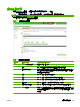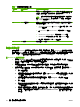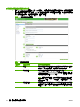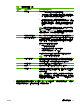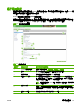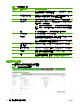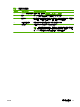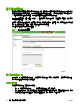HP Color LaserJet CM6030 and CM6040 MFP Series-Embedded Web Server
圖說文字 畫面上的區域 該區域提供的資訊或功能
4
存取憑證 您可以選擇使用公用憑證或使用裝置使用者的憑證。
●
使用公用憑證。 所用的使用者名稱、網域及密碼將安全地儲存在
MFP 上,供每次存取「共用資料夾」時使用。如果使用者的密碼變
更,則需要在「共用資料夾」設定中更新密碼。
●
使用裝置使用者的憑證。 如果啟用支援的驗證方法 (Kerberos 驗
證),且使用者需要輸入網域憑證才能存取「傳送至資料夾」應用程
式 (請參閱「使用者驗證」),這些憑證將用於存取共用資料夾。如
果未啟用支援的驗證方法,將提示使用者輸入使用者名稱、網路及
密碼。
附註: 要尋找使用的網域,請在我的電腦上按一下滑鼠右鍵,選擇內
容,然後選擇電腦名稱標籤。所示的網域通常類似於
orgainization.companyname.net。在此情況下,應使用網域欄位的第
一部分,例如: organization,而不是整個網域名稱。如果共用所在的
電腦不是網域的成員,您可以在網域中輸入電腦名稱。
5
測試資料夾存取權限 按一下「測試資料夾存取權限」測試共用資料夾是否可由裝置存取。
6
啟用預設檔案名稱首碼 使用固定檔案名稱首碼設定以識別來自每個個別裝置的檔案。每個裝置
可以使用唯一首碼設定。這可以協助追蹤掃描文件的位置,以及防止在
兩個或多個裝置將文件掃描至相同目的地資料夾時出現不必要的重複。
請按照下列步驟啟用固定檔案名稱首碼:
1.
選擇啟用固定檔案名稱首碼。
2.
在檔案名稱首碼欄位中輸入三個字母的首碼。
3.
完成此頁上的所有設定後,按一下確定。
對於儲存至資料夾的每個檔案,首碼會新增至預設檔案名稱的開頭。
附註: 使用者無法置換固定檔案名稱首碼。
7
中繼資料檔案格式 中繼資料檔案包含每個掃描文件的資訊,包括裝置的名稱與檔案的屬
性。這些檔案通常由協力廠商應用程式使用,以協助追蹤與發佈掃描的
文件。中繼資料檔案將放在與掃描文件相同的資料夾目的地中。
8
色彩喜好設定 此處選項為黑白或彩色。彩色掃描檔案的檔案更大。
9
解析度 解析度越高,影像品質越佳。但是,解析度越高,檔案越大。
10
預設檔案大小 此設定提供了不同的壓縮等級。如果選擇小,檔案將較小,但影像品質
可能會更低。如果選擇大,影像品質將更佳,但檔案將更大。標準設定
提供了平均壓縮。
附註: 如果希望檔案最小,請選擇黑白色彩喜好設定,選擇最低解析
度設定及小 (預設檔案大小)。如果希望取得更高的影像品質,請從其他可
用設定選擇。請注意預設值: PDF、彩色、150DPI 及標準檔案大小通常
以合理的檔案大小提供最佳品質。
2.
在新增與設定共用資料夾再按一下「確定」之後,您將返回此頁。「預先定義的資料夾」清單中將
顯示新的共用資料夾。各資料夾的別名將顯示在清單中。
表格 4-3 新增資料夾畫面 (續)
ZHTW
傳送至資料夾
73